
Κάθε φορά που στέλνετε ένα έγγραφο σε έναν συνάδελφο, το αποθηκεύετε, το διορθώνετε, διορθώνετε ορθογραφικά ή / και γραμματικά λάθη και τον στείλετε. Είναι μια μεγάλη συνήθεια να μπει σε, και σίγουρα μπορεί να εξοικονομήσει χρόνο και ενέργεια κάτω από τη γραμμή, εάν η εργασία σας είναι σταθερά ακριβής. Οι συντάκτες θα σας αγαπήσουν (δεν θα είναι ;!). Αλλά τι γίνεται με τις άλλες πληροφορίες που ενδεχομένως να παράσχουμε ανεπιφύλακτα όταν στέλνουμε ένα έγγραφο;
Το Microsoft Office Ποια Office Suite είναι καλύτερη για εσάς; Ποια Office Suite είναι καλύτερη για εσάς; Θα πατήσετε για να βρείτε μια επαγρύπνηση που δεν απαιτεί κάποια επεξεργασία λέξεων ή αριθμών. Και μπορείτε να αναρωτηθείτε, είναι το Microsoft Office πραγματικά η καλύτερη λύση; Εδώ είναι οι επιλογές σας. Η επιλογή "Περισσότερες πληροφορίες" δημιουργεί και διατηρεί ένα αρχείο μεταδεδομένων που επισυνάπτεται στο έγγραφό σας. Κάθε φορά που τα στέλνετε, τα στοιχεία σας μεταφέρονται προς τα εμπρός στον παραλήπτη και όποιος άλλος κάνει αυτό το έγγραφο. Αυτό είναι εντάξει σε ορισμένες περιπτώσεις, αλλά σε άλλες περιπτώσεις μπορεί να είναι χρήσιμο να καθαρίσετε τα έγγραφά σας από οποιαδήποτε προσωπικά δεδομένα πριν τα απελευθερώσετε σε άγρια κατάσταση.
Ας ρίξουμε μια γρήγορη ματιά στο πώς να καθαρίσετε τα έγγραφά σας χρησιμοποιώντας τη λειτουργία Document Inspector 10 Κρυμμένες δυνατότητες του Microsoft Word που θα κάνουν τη ζωή σας πιο εύκολη 10 Κρυμμένες λειτουργίες του Microsoft Word που θα κάνουν τη ζωή σας ευκολότερη Το Microsoft Word είναι απάτη απλό. Είστε ευχαριστημένοι αρκεί να πυροβολήσετε ένα έγγραφο και απλά να πληκτρολογήσετε. Αλλά το Microsoft Word δεν θα είναι το ελβετικό μαχαίρι χωρίς τα παραγωγικά χαρακτηριστικά του. Διαβάστε περισσότερα για το Microsoft Office.
Τι είδους πληροφορίες μιλάμε εδώ;
Το Microsoft Office αποθηκεύει αυτόματα αρκετούς τύπους προσωπικών πληροφοριών μαζί με κάποιες άλλες μορφές κρυφών δεδομένων. Τα δεδομένα δεν είναι άμεσα προφανή. Δεν εμφανίζεται δίπλα στο έγγραφό σας. θα πρέπει να το ξεριζώσουμε. Τα έγγραφα του Office μπορούν να περιέχουν τις ακόλουθες μορφές πληροφοριών:
- Τα σχόλια, τα σημάδια αναθεώρησης από τις αλλαγές που παρακολουθούνται Οι καλύτερες 20 εφαρμογές για τους μαθητές να περάσουν μια μέρα σχολείου Οι καλύτερες 20 εφαρμογές για τους μαθητές να πάρουν μέσα από μια ημέρα του σχολείου Είτε είσαι στο γυμνάσιο, εισέρχεται στο κολέγιο ως πρωτοετής ή στρογγυλεύομαι σε προχωρημένο βαθμό, αυτές οι εφαρμογές πρέπει να βρίσκονται στην κορυφή της λίστας αγορών σας από πίσω προς το σχολείο! Διαβάστε περισσότερα, εκδόσεις και σημειώσεις μελανιών. Εάν έχετε συνεργαστεί στο έγγραφό σας, είναι πιθανό να περιέχει σημάδια αναθεώρησης, σχόλια και άλλα από τη διαδικασία εργασίας σας. Αυτά τα αποσπάσματα μπορούν να επιτρέψουν σε άλλα άτομα να δουν ποιος άλλος έχει εργαστεί στο έγγραφο, καθώς και οι αλλαγές που έχουν κάνει.
- Ιδιότητες εγγράφων και προσωπικές πληροφορίες . Οι ιδιότητες εγγράφου αναφέρονται στα μεταδεδομένα του εγγράφου, όπως ο δημιουργός, το θέμα και ο τίτλος. Οι ιδιότητες του εγγράφου είναι σε μεγάλο βαθμό απλώς πληροφορίες που παράγει και διατηρεί αυτόματα το Office κάθε φορά που εργάζεστε με ένα έγγραφο. Μπορεί επίσης να περιλαμβάνει πληροφορίες σχετικά με συγκεκριμένα χαρακτηριστικά που χρησιμοποιείτε με ένα έγγραφο. Για παράδειγμα, κεφαλίδες ηλεκτρονικού ταχυδρομείου Τι μπορείτε να μάθετε από μια κεφαλίδα email (μεταδεδομένα); Τι μπορείτε να μάθετε από μια κεφαλίδα μηνύματος ηλεκτρονικού ταχυδρομείου (μεταδεδομένα); Πήρατε ποτέ ένα e-mail και πραγματικά αναρωτήθηκε από πού προήλθε; Ποιος το έστειλε; Πώς θα μπορούσαν να γνωρίζουν ποιοι είστε; Παραδόξως, πολλές από αυτές τις πληροφορίες μπορούν να προέρχονται από το ... Διαβάστε περισσότερα, οι δρομολογήσεις, οι διαδρομές του εκτυπωτή και οι πληροφορίες διαδρομής αρχείων είναι όλες συνηθισμένες.
- Κεφαλίδες, υποσέλιδα και υδατογραφήματα . Τα έγγραφα του Word και τα βιβλία εργασίας του Excel μπορούν να περιέχουν πληροφορίες σε κεφαλίδες και υποσέλιδα. Ομοίως, τα υδατογραφήματα μπορούν να προστεθούν και να κρυφτούν.
- Κρυφό κείμενο . Τα έγγραφα του Word μπορούν να περιέχουν κρυφό κείμενο. Δηλαδή, το περιεχόμενο έχει μορφοποιηθεί ως κρυφό κείμενο. Εάν δεν είστε σίγουροι, ο Επιθεωρητής εγγράφων μπορεί να το αναζητήσει.
- Κρυφές σειρές, στήλες και φύλλα εργασίας . Με την ίδια έννοια με ένα έγγραφο του Word, τα βιβλία εργασίας του Excel μπορούν να περιέχουν το δικό τους κρυφό περιεχόμενο.
- Αόρατο περιεχόμενο . Τα βιβλία εργασίας του Excel και οι παρουσιάσεις του PowerPoint μπορούν να περιέχουν στοιχεία 7 Συμβουλές για τη δημιουργία επαγγελματικών προτύπων PowerPoint 7 Συμβουλές για τη δημιουργία επαγγελματικών προτύπων PowerPoint Κανείς δεν επωφελείται από μια βαρετή παρουσίαση του PowerPoint. Χρησιμοποιήστε αυτές τις συμβουλές για να βεβαιωθείτε ότι οι προσπάθειές σας πάντα προσελκύουν το κοινό τους. Διαβάστε περισσότερα μορφοποιημένα ως αόρατα αντικείμενα. Ο Επιθεωρητής εγγράφων μπορεί να τα εντοπίσει για εσάς.
- Εκτός περιεχομένου. Οι παρουσιάσεις του PowerPoint μπορούν επίσης να περιέχουν περιεχόμενο ή αντικείμενα που δεν είναι ορατά επειδή έχουν τραβηχτεί από την πλευρά της διαφάνειας. Αυτό συμβαίνει σε ένα ευρύ φάσμα αντικειμένων, όπως τέχνη, πλαίσια κειμένου, κουμπιά και γραφικά.
- Σημειώσεις παρουσίασης . Εάν χρησιμοποιείτε όλες τις λειτουργίες του PowerPoint 10 Δημιουργικοί τρόποι χρήσης του PowerPoint για αυτο-ανάπτυξη 10 Δημιουργικοί τρόποι χρήσης του PowerPoint για αυτο-ανάπτυξη Σκεφτείτε έξω από το κουτί. Καταργήστε το γεγονός ότι το PowerPoint είναι απλά ένα βαρετό εργαλείο παρουσίασης. Ας βρούμε δέκα δημιουργικές χρήσεις γι 'αυτό. Διαβάστε περισσότερα, μπορείτε να προσθέσετε σχολαστικά σημειώσεις στην παρουσίασή σας. Ίσως επίσης να μην θέλετε να τα στείλετε σε οποιονδήποτε άλλον, ή να τα εμφανίσετε κατά τη διάρκεια της μεγάλης στιγμής παρουσίασής σας.
- Ιδιότητες διακομιστή εγγράφων . Το έγγραφο ενδέχεται να περιέχει πρόσθετες ιδιότητες εγγράφου εάν χρησιμοποιείτε μια τοποθεσία Workspace εγγράφου ή μια βιβλιοθήκη που βασίζεται σε υπηρεσίες Microsoft Windows SharePoint.
- Προσαρμοσμένα δεδομένα XML . Το έγγραφό σας μπορεί να περιέχει κρυφά δεδομένα XML. ο Επιθεωρητής εγγράφων μπορεί να το βρει και να το αφαιρέσει.
Προφανώς, αυτό είναι μόνο ένα ζήτημα αν το θεωρείτε ένα. Η πλειοψηφία των ατόμων που δημιουργούν και στέλνουν έγγραφα χρησιμοποιώντας το Microsoft Office δεν θα πρέπει να έχουν προβλήματα με τις πληροφορίες που δημιουργούνται παράλληλα με την εργασία τους. Αν χρειάζεται να απαλλαγείτε από οποιαδήποτε από τις προαναφερθείσες πληροφορίες, διαβάστε παρακάτω!
Ο Επιθεωρητής εγγράφων
Ο Επιθεωρητής εγγράφων 10 Προεπιλεγμένες ρυθμίσεις του Microsoft Word Μπορείτε να βελτιστοποιήσετε 10 προεπιλεγμένες ρυθμίσεις του Microsoft Word Μπορείτε να βελτιστοποιήσετε Μερικά απλά βήματα βελτιστοποίησης μπορούν να ενισχύσουν την παραγωγικότητά σας με το Microsoft Word. Σας δίνουμε 10 γρήγορες και εύκολες ρυθμίσεις για τις καθημερινές σας εργασίες. Διαβάστε περισσότερα είναι ένα αμάλγαμα όλων των διαφορετικών υπηρεσιών επιθεωρητών που είναι διαθέσιμες στο Microsoft Office. Οι κύριες λειτουργίες τους είναι να εντοπίσουν και να αφαιρέσουν τυχόν πρόσθετα δεδομένα από τα έγγραφά σας. Πριν χρησιμοποιήσετε τον Επιθεωρητή εγγράφων, αποθηκεύστε το τρέχον έγγραφο .
Αφού γίνει αυτό, πηγαίνετε στο File> Info . Θα παρουσιαστεί μια οθόνη παρόμοια με αυτή:
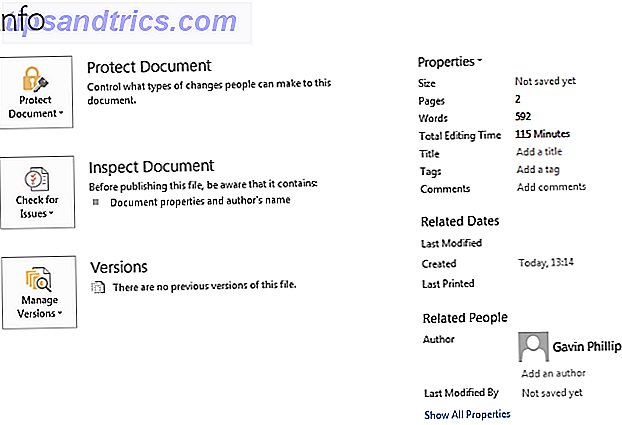
Στη δεξιά πλευρά μπορείτε να δείτε μερικές από τις πληροφορίες που δημιουργούνται από το Microsoft Office: σελίδες, το ποσό της διάρκειας επεξεργασίας, εγώ ως συγγραφέας. Για να καταργήσετε αυτό το θέμα, ανατρέξτε στο Έλεγχος για θέματα> Επιθεώρηση εγγράφου . Στη συνέχεια, θα φτάσετε στον πίνακα επιλογών του Επιθεωρητή εγγράφων. Ελέγξτε τις επιλογές που χρειάζεστε και ακολουθήστε το Inspect . Ανάλογα με το μέγεθος του εγγράφου σας, αυτό θα μπορούσε να διαρκέσει μια στιγμή.
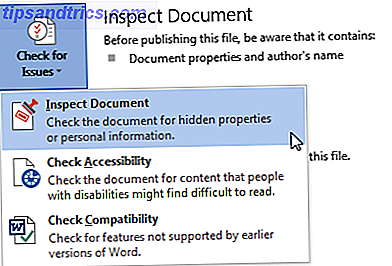
Αφού ο επιθεωρητής εγγράφων έχει κάνει τη δουλειά του, θα μπορείτε να καταργήσετε τυχόν κρυμμένα δεδομένα που βρέθηκαν. Κοιτάξτε προς τα κάτω τη λίστα εγγράφων. Πατήστε Αφαίρεση όλων των τμημάτων που θέλετε να διαγράψετε.
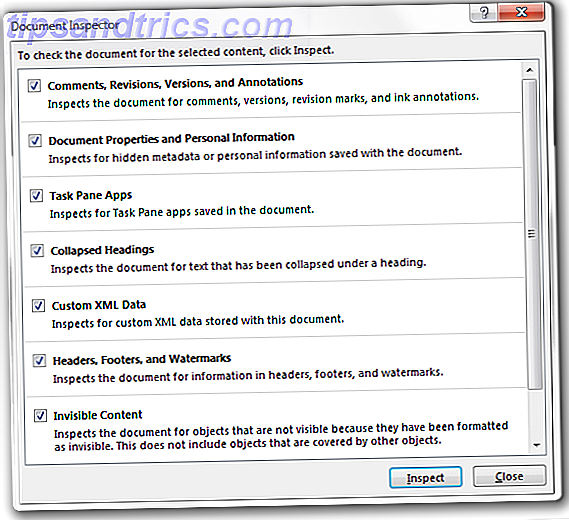
Αφού καθαρίσετε τις κρυφές πληροφορίες από το έγγραφό σας, μπορείτε να το αποθηκεύσετε. Δοκιμάστε να το ανοίξετε ξανά και να σαρώσετε ξανά για να βεβαιωθείτε ότι έχουν αφαιρεθεί όλα τα δεδομένα. Διαφορετικά, θα πρέπει τώρα να αποκλείσετε τυχόν πληροφορίες ταυτοποίησης που ενδεχομένως έχετε αποστείλει ακούσια.
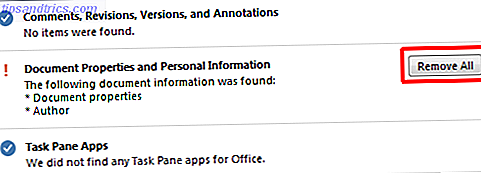
ΣΗΜΕΙΩΣΗ: Στο Office 2007 ο Έλεγχος εγγράφων μπορεί να βρεθεί με την επικεφαλίδα στο Κουμπί Office> Prepare> Inspect Document> Inspect . Βεβαιωθείτε ότι έχετε αποθηκεύσει την εργασία σας πριν κάνετε οποιεσδήποτε αλλαγές.
Μπορώ να το σταματήσω να συμβαίνει;
Ναι - αλλά είναι μια συγκεκριμένη ρύθμιση για το έγγραφο, που σημαίνει ότι θα πρέπει να εφαρμόσετε τη ρύθμιση σε κάθε έγγραφο που δημιουργείτε. Για να αποτρέψετε την αποθήκευση των μεταδεδομένων του Office από κάθε έγγραφο, μεταβείτε στην επιλογή Αρχείο> Επιλογές> Κέντρο εμπιστοσύνης> Επιλογές απορρήτου . Στην περιοχή Ρυθμίσεις για το συγκεκριμένο έγγραφο, επιλέξτε Κατάργηση προσωπικών πληροφοριών από τις ιδιότητες αρχείων κατά την αποθήκευση .
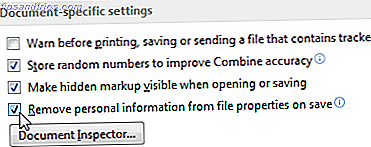
Όπως αναφέρθηκε, αυτό θα σταματήσει την αποθήκευση των μεταδεδομένων από το τρέχον έγγραφο σας, αλλά θα πρέπει να το εφαρμόσετε και πάλι την επόμενη φορά.
Έγγραφο επιθεωρητή εγγράφων
Υπάρχει ένας τεράστιος αριθμός λόγων για την κατάργηση προσωπικών πληροφοριών από ένα αρχείο του Office, είτε πρόκειται για παρουσίαση PowerPoint, βιβλίο εργασίας Excel είτε για έγγραφο Word. Δεδομένου ότι το Office 2016 εισήγαγε συνηθισμένο 11 Συχνά Ερωτημένο Γραφείο 2016 Ερωτήσεις που απαντήθηκαν 11 Συχνά Ερωτηθείσα Υπηρεσία 2016 Ερωτήσεις Απαντημένο Γραφείο 2016 έρχεται αντιμέτωπη και εγείρει πολλές ερωτήσεις. Πρέπει να αγοράσετε μια συνδρομή, μπορείτε να αναβαθμίσετε τώρα και μπορείτε να πάτε πίσω στο Office 2013; Συντάξαμε συχνές ερωτήσεις και παρέχουμε ... Διαβάστε περισσότερα εργαλεία, μπορεί να είναι όλο και πιο σημαντικό να καθαρίσετε τα σημαντικά έγγραφα μας πριν τα στείλετε.
Τουλάχιστον, να εξετάσει πού θα μπορούσε να καταλήξει το έγγραφό σας και τις πληροφορίες που παρέχει άτυχα στο επόμενο άτομο.
Τρέχετε τακτικά τα έγγραφά σας; Ποιος είναι ο λόγος για τον καθαρισμό τους; Ενημερώστε μας παρακάτω!



